- Для того, чтобы установить Matlab на компьютер клиента, вставьте инсталляционный DVD диск пакета Matlab в DVD-привод компьютера. Автоматически запустится мастер установки данного продукта. Если этого не произошло, запустите Setup.exe, расположенный в корневой директории инсталляционного диска Matlab.
- После запуска некоторое время будут распаковываться нужные для установки файлы и в итоге откроется следующее окно:
- В этом окне выберите пункт «Install manually without using the Internet» (выборочная установка без использования Интернет), нажмите кнопку «Next>». Откроется окно лицензионного соглашения:
- В этом окне согласитесь с условиями лицензии, выбрав пункт «Yes», нажмите кнопку «Next>». Откроется окно ввода инсталляционного ключа (файл с ключом получите вместе с инсталляционным диском, он называется fik.txt):
- В этом окне выберите пункт «I have the File Installation Key for my license» (У меня есть файл с инсталляционным ключом для моей лицензии) и скопируйте этот ключ из полученного файла в поле, расположенное под этим пунктом. Нажмите кнопку «Next>». Откроется окно выбора установки: либо по умолчанию (Typical), либо настраиваемая (Custom):
- В этом окне лучше выберите пункт Typical, нажмите кнопку «Next>». Откроется окно выбора папки для установки:
- В этом окне задайте полный путь для установки данного продукта, нажмите кнопку «Next>». Откроется окно выбора лицензионного файла (этот файл также будет выдан вместе инсталляционным диском, он называется – license.dat)
- В этом окне задайте полный путь до этого файла с лицензией, включая и название самого файла. Нажмите кнопку «Next>». Откроется окно процесса установки продукта:
- После завершения процесса установки откроется окно:
- Нажмите кнопку «Finish» для закрытия этого окна и завершения установки данного продукта.


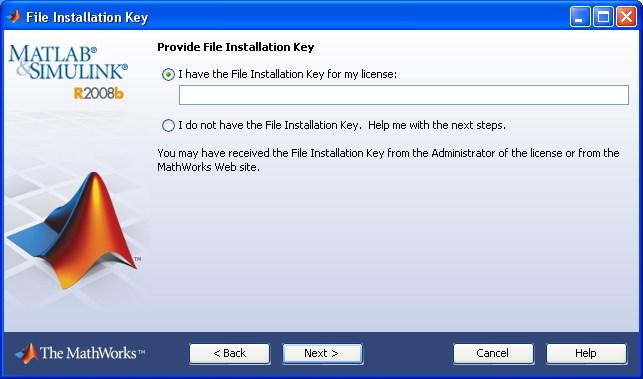

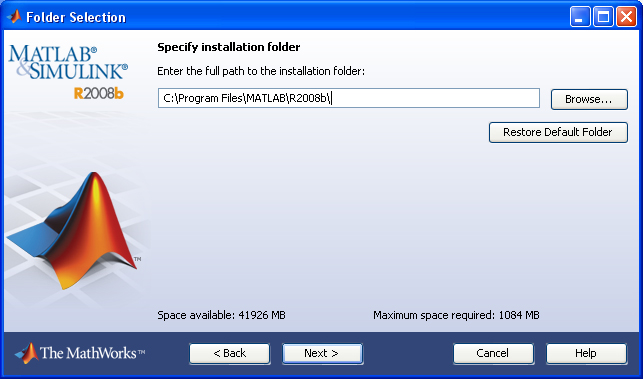

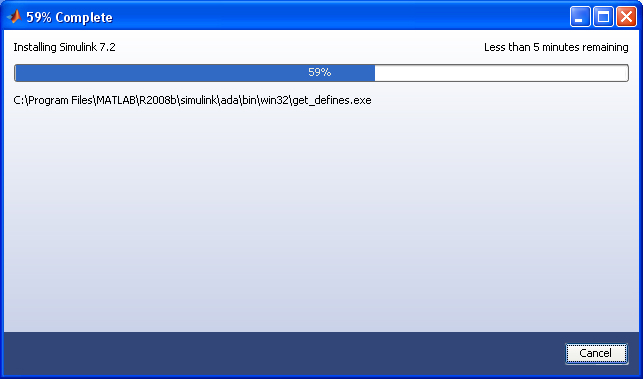

Отзывы и комментарии
| < Предыдущая | Следующая > |
|---|






